如何將照片從iPhone傳輸到PC Windows 10/8/7
有什麼更好的方式來捕捉記憶而不是拍照?然而,雖然我們的iPhone拍攝了很棒的照片,但其中的內存很可能會低,特別是因為它可以拍攝高清照片。即便如此,備份照片也很重要:如果您的iPhone崩潰或意外刪除了數據,您確信仍然可以備份照片。這篇文章詳述如何將照片從iPhone傳輸到PC Windows 7/8/10 。
- 第1部分:如何使用Tenorshare iCareFone將照片從iPhone傳輸到Windows 10/8/7
- 第2部分:將照片從iPhone導入Windows 7(使用自動播放)
- 第3部分:將照片從iPhone傳輸到PC Windows 10和8(使用照片應用程序)
- 額外提示:使用Windows文件資源管理器將照片從iPhone傳輸到Windows 10/8/7
第1部分:如何使用Tenorshare iCareFone將照片從iPhone傳輸到Windows 10/8/7
Tenorshare iCareFone 是一款設計精美且用戶友好的軟件,允許用戶將照片和其他數據從iPhone X / 8/8 + / 7/7 Plus / 6S / 6S Plus / 6 / 5S / SE發送到Windows 10/8 / 7台電腦。
使用Tenorshare iCareFone的優勢包括:
- 根據文件夾和時間分類的照片的選擇性傳輸。
- 批量傳輸照片,不限制您要導出和導入的照片數量。
- 壓縮和備份照片而不會降低質量。
- 無需iTunes和iCloud限制即可傳輸照片。
- 高照相傳輸速度。
- 無需使用Wi-Fi即可通過USB電纜傳輸照片。
- 在相機膠卷/我的照片流和照片庫/相冊中找到所有照片。
- 兼容所有版本的iOS 11/10/9/8,iPhone X / 8/8 + / 7/7 Plus / 6S / 6S Plus / 6/5 / SE和iPad Pro。
按照以下步驟使用Tenorshare iCareFone傳輸照片。
- 步驟1:在Windows 10 / 8.1 / 8/7運行PC上下載,安裝和運行Tenorshare iCareFone。
- 第2步:使用USB線將iPhone連接到計算機。
- 步驟3:如果默認情況下未選中,則單擊主頁上的“文件管理器”選項卡,然後單擊“照片”。
- 步驟4:瀏覽然後選擇要傳輸的照片,單擊“導出”按鈕並選擇文件位置以保存照片。


注意:Tenorshare iCareFone會自動檢測所有照片,並根據各自的文件夾對每張照片進行分類。保存導出照片的默認位置是桌面。
第2部分:將照片從iPhone導入Windows 7(使用自動播放)
AutoPlay是Windows 7/8/10上的一項功能,允許用戶從選項列表中選擇將外部設備插入計算機時要執行的操作。這是一個方便的功能,可用於將照片從iPhone傳輸到Windows 7.首先,用戶需要啟用或至少確保它沒有被禁用,然後使用該功能導入照片。
要在Windows中使用自動播放,請按照以下步驟操作。 (使用以下鏈接下載,在Windows 7 PC上安裝iTunes: 32位要么 64位 。)
- 步驟1:單擊開始按鈕>控制面板>硬件和聲音>自動播放啟用自動播放。 (或者,在“控制面板”搜索框中搜索“自動播放”)選中位於左上角的“對所有媒體和設備使用自動播放”窗口復選框,然後單擊“保存”。
- 步驟2:使用USB線將iPhone連接到計算機,然後在iPhone上啟動相機。
- 第3步:自動顯示自動播放對話框。單擊“導入圖片和視頻”。
- 第4步:選擇要導入的照片,然後單擊“導入”。
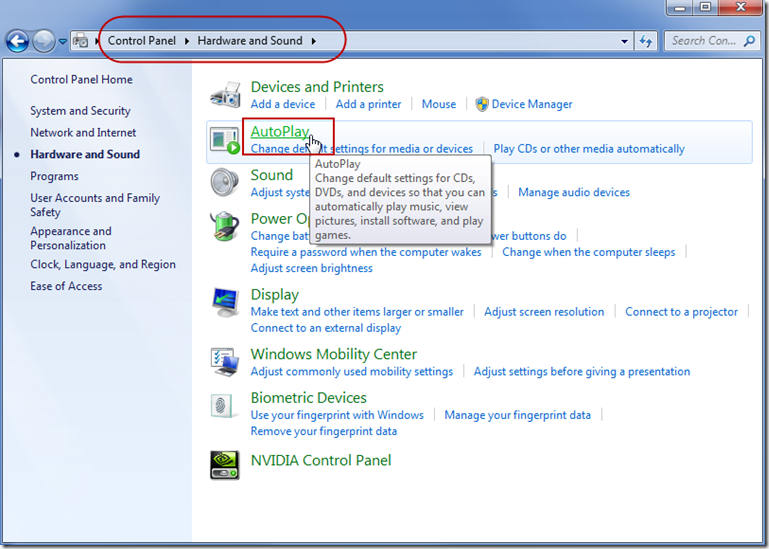
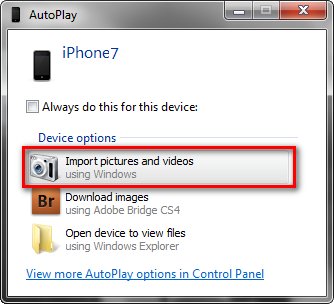
第3部分:將照片從iPhone傳輸到PC Windows 10和8(使用照片應用程序)
照片應用程序是Windows 10和8上的一個工具,用於存放計算機上的所有照片以及從外部設備導入的照片。想知道如何將照片從iPhone傳輸到Windows 10 PC嗎?請按照以下步驟操作。
- 步驟1:使用USB線將iPhone連接到計算機。
- 步驟2:如果軟件未自動啟動,請單擊“開始”菜單,然後單擊“照片”以啟動照片應用程序。
- 第3步:點擊位於右上角的導入:它是正方形,箭頭指向下方。通過單擊每個上面的複選框,選擇要從iPhone傳輸的照片。然後單擊窗口底部的繼續。
- 第4步:單擊“導入”。
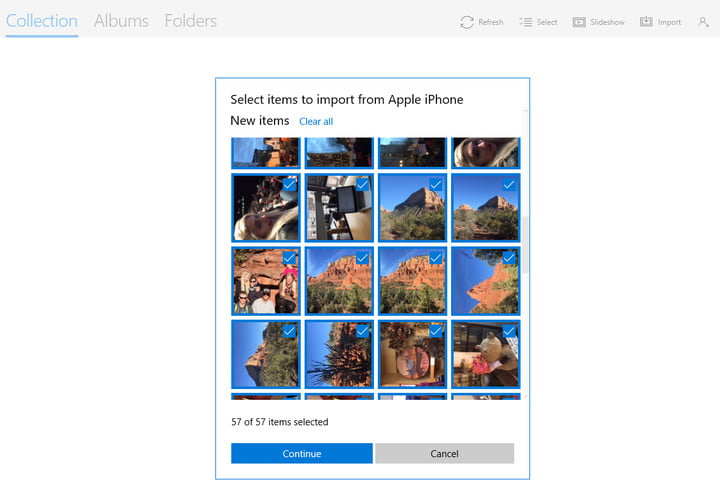
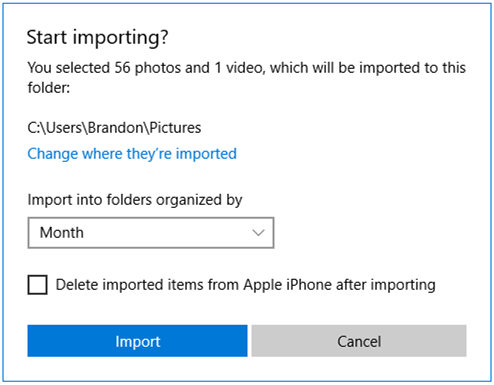
注意:要刪除iPhone上導入的照片,請選中上面步驟4中顯示的窗口中的複選框。
額外提示:使用Windows文件資源管理器將照片從iPhone傳輸到Windows 10/8/7
通過選擇查看設備的文件,用戶可以使用文件資源管理器輕鬆地將照片從iPhone傳輸到Windows 7及更高版本。要使用Windows文件資源管理器,請按照以下步驟操作。
要使用Windows文件資源管理器在Windows上傳輸照片,請按照以下步驟操作。
- 步驟1:使用USB線將iPhone連接到計算機。
- 步驟2:按鍵盤上的Win + E並導航到此PC /我的電腦下的iPhone。
- 第3步:右鍵單擊您的iPhone,然後選擇導入圖片和視頻。
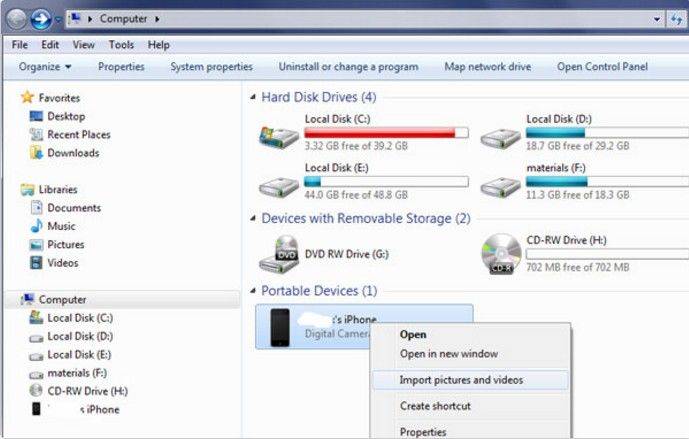
或者,單擊將自動顯示的對話框中的“打開設備以查看文件”。然後在此PC下,單擊您的iPhone> DCIM)。
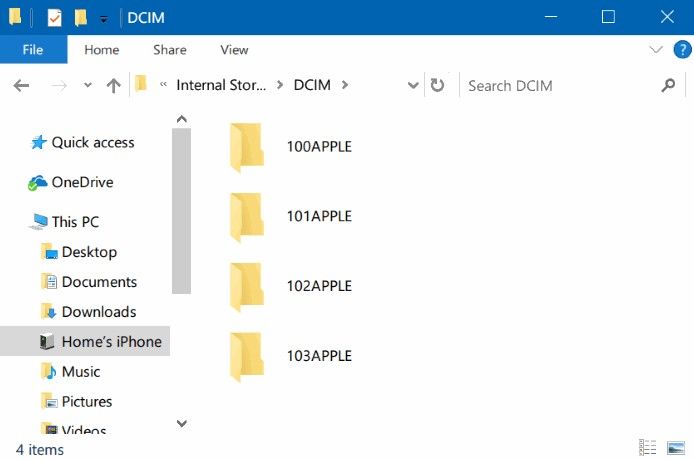
結論
將照片從iPhone傳輸到Windows 10/8/7 Pc是一個簡單的過程,可以通過使用AutoPlay,照片應用程序和文件資源管理器來實現,如上文所述。我們建議使用Tenorshare iCareFone,因為它有很多優點:有選擇地預覽和傳輸照片,輕鬆找到所有文件夾中的照片,快速批量傳輸照片,壓縮照片而不會損失其質量和與iPhone X / 8/8 + / 7 /的兼容性7 Plus / 6S / 6S Plus / 6 / 5S / SE。試試Tenorshare iCareFone。





